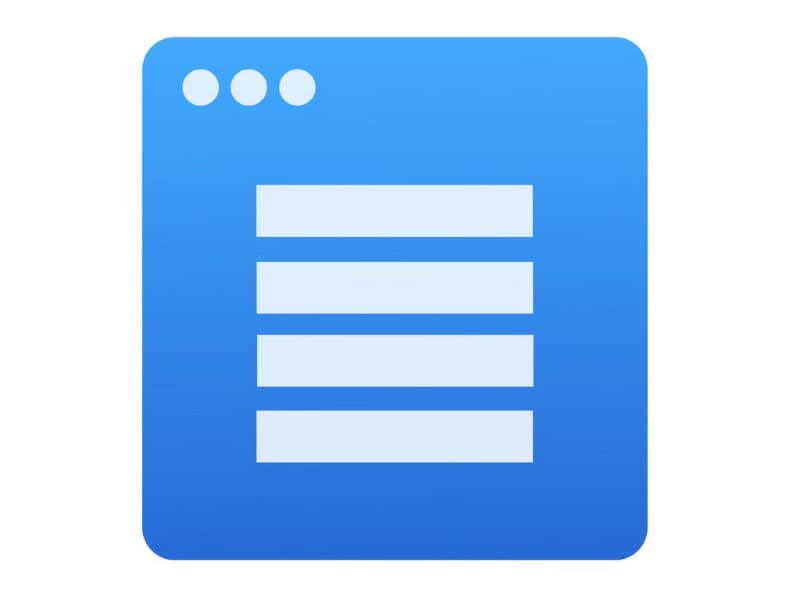كيف تحفظ كتالوج في Lightroom؟ – تصدير صورك بسهولة

برنامج Adobe Lightroom هو أحد البرامج المستخدمة لتحرير الصور. وهي مصممة لمساعدة المصورين المحترفين والهواة في تحرير الصور وأعمال ما بعد الإنتاج. في برنامج Adobe Lightroom ، يمكنك حفظ كتالوج أو تحديثه بسهولة وبسرعة.
كيف يمكن تحديث الكتالوج من إصدار سابق؟
إذا كنت ترغب في تحديث كتالوج Lightroom القديم ، فيمكنك القيام بذلك بسهولة في الإصدار الجديد من Lightroom Classic . ستحتاج فقط إلى فتح ملف الإصدار القديم أو استيراده من الإصدار الجديد من Lightroom Classic. يؤدي القيام بذلك إلى تحديث الكتالوج الخاص بك تلقائيًا. إذا كنت ترغب في ترقية كتالوج من إصدار سابق ، فما عليك سوى تنفيذ الخطوات التالية.
- افتح برنامج Lightroom Classic.
- انقر فوق “ملف” ، ثم حدد خيار “الكتالوج” .
- ستحتاج بعد ذلك إلى نقل ملف index.lrcat القديم إلى البرنامج ثم النقر فوق “فتح”.
- في حالة طلب البرنامج ذلك ، يجب عليك النقر فوق “إعادة التشغيل”. بحيث يمكن إغلاق الكتالوج الحالي وإعادة تشغيل Lightroom Classic.
- في مربع الحوار “تحديث كتالوج Lightroom” ، يمكنك تغيير اسم الكتالوج المحدث إذا كنت ترغب في ذلك.
- ثم انقر فوق تحديث ، وسيقوم تلقائيًا بتحديث ملفك من الإصدار السابق.
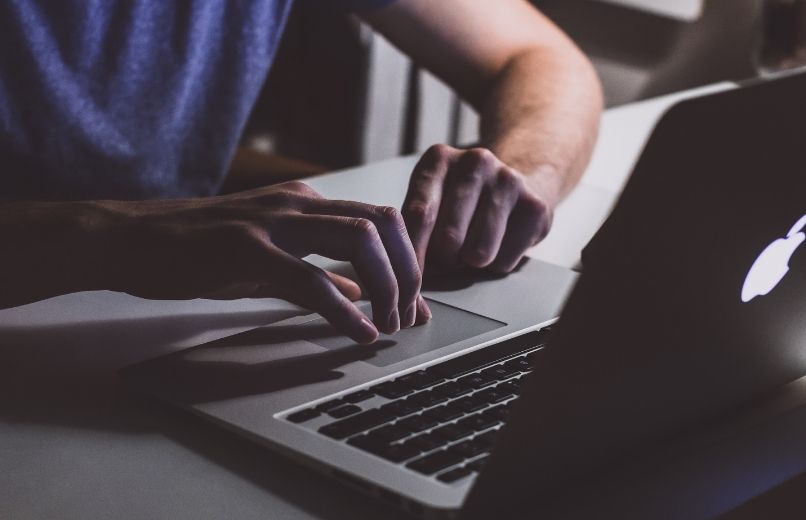
ما هي طريقة حفظ كتالوج في Lightroom؟
برنامج Adobe Lightroom سهل الاستخدام للغاية. لذلك إذا كنت تريد حفظ كتالوج Lightroom ، فيمكنك القيام بذلك بسهولة شديدة من جهاز كمبيوتر يعمل بنظام التشغيل Mac OS X أو Microsoft Windows. من خلال القيام بذلك ، ستتمكن من تصدير أو حفظ الصور المحررة في Adobe Lightroom. لحفظ كتالوج في Lightroom من جهاز الكمبيوتر الخاص بك ، ما عليك سوى تنفيذ سلسلة من الخطوات التي تعتمد على نوع نظام التشغيل لديك على جهاز الكمبيوتر الخاص بك.
من النوافذ
- بمجرد إنشاء ملف جديد في Lightroom.
- انقر فوق ملف وحدد الخيار “كتالوج جديد” .
- ثم تحتاج فقط إلى تحديد اسم وموقع مجلد الكتالوج الجديد.
- ثم انقر فوق حفظ » . بشكل افتراضي ، يتم حفظ كتالوجات Lightroom Classic على النحو التالي في مجلدات Windows: المستخدمون [اسم المستخدم] ImagesLightroom.
على جهاز كمبيوتر MAC
- إذا قمت بإنشاء ملف جديد في Lightroom ، فستحتاج إلى حفظه.
- لحفظ الكتالوج الخاص بك ، انقر فوق “ملف”.
- ثم حدد خيار “كتالوج جديد”.
- حدد الاسم وموقع المجلد الخاصين بالكتالوج الجديد على كمبيوتر Mac OS الخاص بك.
- ثم عليك فقط النقر فوق “إنشاء” . يتم حفظ كتالوجات Lightroom Classic افتراضيًا في مجلد مثل هذا (/ Users / [username] / Images / Lightroom).
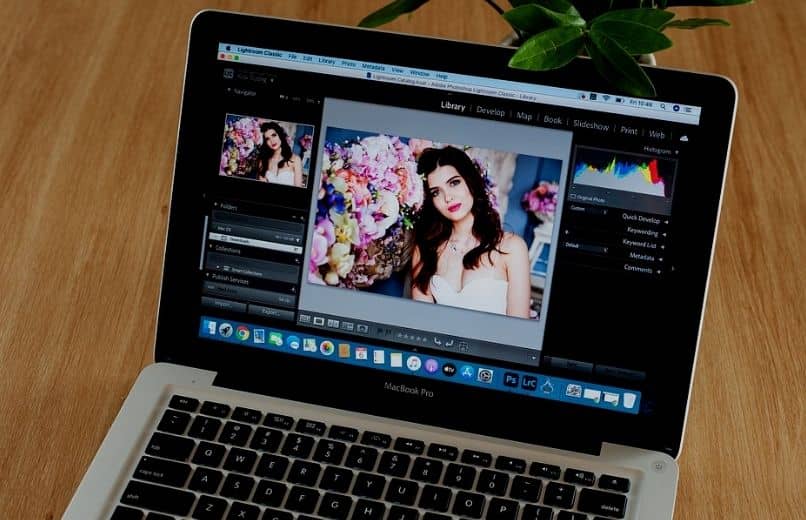
كيف يمكنني حذف كتالوج بشكل صحيح في Lightroom؟
قبل حذف الكتالوج ، يجب أن تدرك أنه بمجرد حذف الكتالوج المحدد ، سيتم مسح جميع الأعمال التي تم إجراؤها في Lightroom Classic والتي لم يتم حفظها. من المهم أيضًا التأكد من أن المجلد الذي تريد حذفه يحتوي فقط على ملفات من الكتالوج الذي تريد حذفه.
- افتح برنامج Lightroom على جهاز الكمبيوتر الخاص بك.
- انقر فوق قائمة “تحرير” وحدد خيار “كتالوج” وسيفتح مربع حوار.
- ثم انقر فوق خيار “إظهار” المعروض على اللوحة. ثم سيتم فتح الدليل الذي يوجد به الكتالوج.
- لاحظ أنه طالما أن برنامج Lightroom مفتوحًا ، فلن تتمكن من معالجة أي ملفات يقوم البرنامج بإنشائها. ينطبق هذا أيضًا على ملفات الكتالوج التي تريد حذفها.
- لذلك عليك حذف ملفات lightroom . وهي “index.lrdata” و “Previews.lrdata” و “Smart Previews.lrdata”. يجب ملاحظة أنه لن يتم حذف جميع الصور الأصلية المرتبطة بالملفات.
- يقوم Lightroom بإعادة إنشاء مجلدات المعاينة المحذوفة المرتبطة بالآخرين في المشروع. لذلك قد يستغرق الأمر وقتًا لإزالة كل ملف على حدة . في هذه الحالة ، من الأفضل حذف المجلد بأكمله.
- تأكد من عدم الحاجة إلى الكتالوج وبعد ذلك يمكنك حذف المجلد بأكمله.
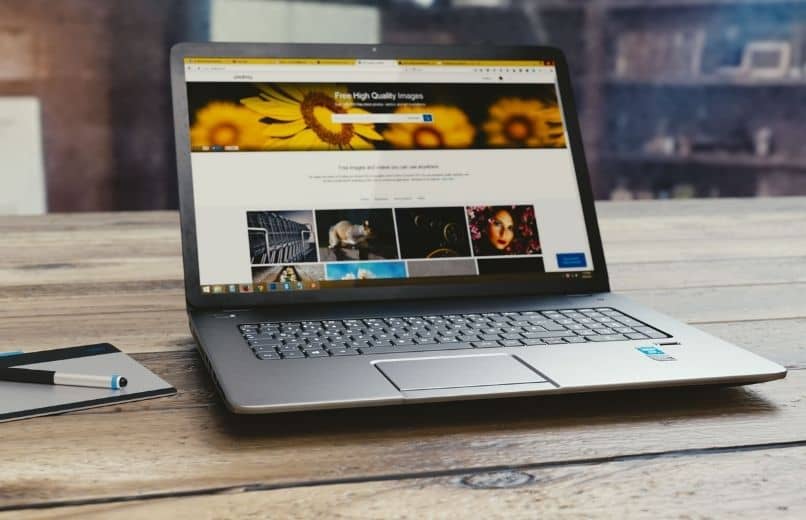
لماذا لا يمكنني فتح كتالوج في Lightroom؟
إذا حاولت فتح كتالوج في Lightroom Classic ، فسيحدث الخطأ. سيتم إخطارك بالرسالة التالية “لا يمكن فتح كتالوج Lightroom” لأن تطبيقًا آخر قد فتحه بالفعل. هذا أمر شائع عندما يفتح تطبيق آخر كتالوج. كما لو كنت قد فتحته بالفعل في Lightroom Classic ولم تدرك ذلك. لتصحيح هذا الخطأ ، قم بتنفيذ الإجراء التالي.
- ستحتاج أولاً إلى إغلاق Lightroom Classic إذا كان مفتوحًا.
- انتقل إلى المجلد حيث قمت بحفظ ملف الكتالوج.
- ثم سيتعين عليك نقل الملف [اسم_ الكتالوج] .lrcat.lock “ ، إلى سلة المهملات على جهاز الكمبيوتر الخاص بك ، سواء كان نظام التشغيل macOS أو Windows. من المهم ملاحظة أنه لا يجب حذف أو نقل ملف [اسم_ الكتالوج] .lrcat الرئيسي.
- ثم سيتعين عليك إعادة تشغيل برنامج Lightroom Classic .
- إذا تم فتح الكتالوج بنجاح ، يمكنك تفريغ سلة المحذوفات على جهاز الكمبيوتر الخاص بك.
كيف يمكنني تحسين كتالوج Lightroom؟
لتحسين الأداء في Lightroom ، يجب عليك التحديث إلى أحدث إصدار من Lightroom. قد يعمل Lightroom Classic بشكل أبطأ ثم يقوم باستيراد الملفات أو تحريرها في Lightroom. لذلك عندما يحدث هذا ، سوف تحتاج إلى تحسين الكتالوج للحصول على أداء أفضل.
لتحسين كتالوج معين ، يجب عليك أولاً فتحه ثم النقر فوق “ملف” ، ثم يجب تحديد خيار “تحسين الكتالوج” . سيتيح لك ذلك الحصول على أداء أفضل أثناء استخدام Lightroom Classic على جهاز الكمبيوتر الخاص بك.